1、选中我们要添加编号的那一列,那一列显示成了蓝色,如图所示:

2、点击“开始”--“编号”出现了一个下拉菜单,如图,任意点击一个序列,看看效果。

3、效果不是很好,我们原先的序列还在,又加了一个,显得非常的不好看,别着急,还有呢。

4、先删除原先的编号,但是第一行第一个格显示的编号是1,这显然是不对的。

5、把光标移到第一个表格,按退格键,删除“学号”1,显示的效果如图,后面的编号自动向下移动一位,第二行第一个格格子里的“学号”成了1.

6、下面我们要对“学号”的格式倦虺赳式进行编辑,让学号显示出三位数的格式。并且让学号从2开始。点击“开始”--“编号”出现了一个下拉菜单,点击“设置编号值”。

7、看看是不是编号从2开始了。
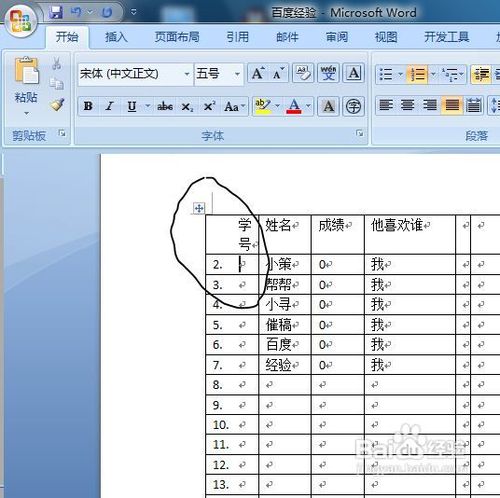
8、点击“开始”--“编号”出现了一个下拉菜单,点击“定义新编号格式”。

9、出来一个编号格式对话框,有三个选项可以修改,我们分别来修改,看看这些属性都有什么作用。a.点击编号样式,出现了很多数字形式,这就是编号的各种样式,选择“01,02……”这样的格式就可以了。b.编号格式选项可以修改编号的位数,我们需要用三位数的编号,在前面添加一个0就可以了。c.对齐方式指的是编号在表格中的对齐方式,你可以选择居中试一试。




10、最后的效果就形成了学号的形式,方便了吧!

